
Давайте сначала разберем, что же означает термин геотегинг? Это процесс использования географических данных совместно с различными информационными ресурсами, например фотографиями. Что это значит на практике? При создании фотографии на смартфоне, изображение получает специальные данные о месте, где был создан снимок. Выглядит это следующим образом:
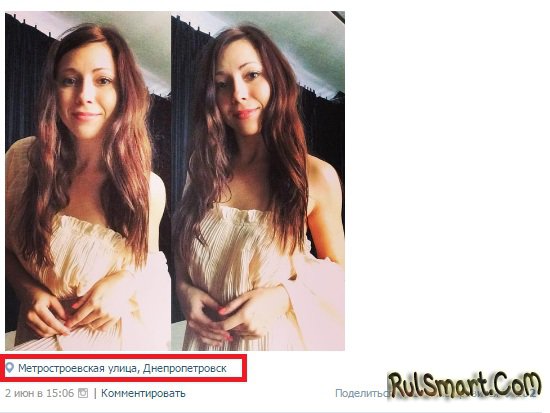
Чтобы включить, или наоборот, чтобы выключить привязку изображения к местоположению, необходимо запустить приложение камеры. Это может быть или встроенная в систему программа «Камера» или же стороннее приложение камеры из Play Маркет (Camera Zoom FX, Open Camera, Camera MX и т.д.), в зависимости от того, какими из них вы предпочитаете пользоваться. Далее нужно найти настройки. Чаще всего значок с настройками изображается шестеренкой. После этого найдите строку «Информация о местоположении» и установите ее в желаемое положение.

Стоит отметить, что географические данные никак не связаны с тем, куда вы загружаете изображение после его создания (будь то социальная сеть VK, Instagram или другой ресурс). Вся информация хранится внутри самого изображения, и она видна даже при просмотре свойств файла с персонального компьютера.
С развитием технологий и доминированием Интернета конфиденциальность становится одним из главных вопросов. Практически, мы сами предоставляем сведения о нашей деятельности, о нашем местонахождении, и даже не задумываемся, как эта информация может быть использована против нас. Даже если некоторые из нас пытаются скрыть личную информацию, все равно может произойти утечка, так как существует слишком много способов, чтобы получить эту информацию.
Геотегинг — одна из подобных проблем для пользователей смартфонов. Геотегинг идет как функция приложения для камеры, которая доступна практически на всех новых смартфонов. Она позволяет добавить местоположение, где сняты фотографии вместе с данными и временными метками.
Хорошо то, что функцию можно заблокировать: отключаете эту функцию в приложении камеры телефона, и будущие фотографии не будут иметь GPS-координаты.
Как же отключить функцию геотегинга на большинстве Android телефонов, а также удалить Geo теги существующих снимков?
1. На ПК
На компьютере просто щелкните правой кнопкой мыши по фото и выберите из контекстного меню выберите Свойства.

От Свойства перейдите во вкладку Подробно, и вы увидите всю информацию, касающуюся фото, вместе с его координатами местоположения.

2. На Android
Откройте фото и найдите в меню раздел Свойства, чтобы увидеть все детали фото вместе с координатами.

Вы также можете нажать в меню Показать на карте, чтобы увидеть расположение на Google Maps.

Процесс отключения этой функции зависит от камеры для приложение производителя телефона. Нет точного ответа на этот вопрос, однако, процесс отключения на разных смартфонах достаточно идентичен. Вот два наиболее распространенных способа получить доступ к функции Geotagging.
На большинстве Andro >Тег GPS (или аналогичной) и отключите ее. Существует также вероятность, что вы можете увидеть значок, а не надпись.
Если такой вариант отключения не сработал, то попробуйте открыть камеру, нажать на значок Настройки в приложении камеры, а затем еще раз нажать на значок Настройки.

Откроется окно, нажмите на значок Настройки снова, вы должны увидеть опцию Тег GPS. Отключите его.

Если вы хотите отключить отслеживание полностью (из всех источников), то сделать это можно прямо в настройках телефона.
Нажмите на Настройки и найдите Местоположение. Отключите функцию.

Примечание: Это отключит отслеживание из всех источников, так что любое приложение, которое использует ваше местоположение для предоставления услуг не будет работать должным образом.
Если же вы снимали фотографии с включенной функцией определения местоположения, то при необходимости геометки, прикрепленные к изображениям, можно легко удалить с помощью подходящего инструмента.
Например, можно использовать приложение GeoBye-Bye. Приложение очень простое в использовании, обнаруживает и удаляет геотеги любого фото. Тем не менее, приложение не имеет функции Выбрать все, так что придется с каждым изображением работать по отдельности. Это довольно нудно, если у вас много фотографий, которые требуют очистки.

Выберите изображение, с которого вы хотите удалить геотеги или проверить, есть они или нет.

Если геотег обнаружен, нажмите на иконку GPS с перечеркнутой линией на нем в правом нижнем углу экрана. Приложение создаст копию изображения, и новая копия не будет содержать информацию о местонахождении. Используйте новую копию и удалите оригинальное изображение. 
Если для вас этого не достаточно, можно использовать утилиту для ПК ExifCleaner. Этот инструмент может очистить геотеги и другие подобные данные в пакетном режиме, но придется конвертировать фотографии с телефона на компьютер.
Недавно озадачился — как смотреть фото, на которых есть геотеги? Для тех, кто не в курсе, в свойствах фото может быть не только дата-время и информация о фотоаппарате, но и еще и точные географические координаты снимка. Некоторые продвинутые фотики имеют GPS приемник, и сразу же записывают координаты о месте, где нажата кнопка «шыдевр». У меня одна такая даже есть.
Но, как оказалось, нельзя просто взять, и посмотреть где же сделан этот снимок. Результат изысканий, установок кучи программ (старался выбирать бесплатные) , бессонной ночи следующий: лучше всего с наглядным отображением карты со снимком справляется Picasa. Если знаете рецепт лучше — поделитесь.
Гуглофотопросмотрщик отображает снимки примерно так:
![]()
Если рядом со снимком красненький значок, значит у снимка есть геотег. Точно привязан к местности снимок, или нет — знает только фотограф или его фотоаппарат.
Если вдруг карты у вас не появилось, то:
1. Добавьте папку со снимками в Альбомы (Файл — Добавить папку в Picasa)
2. Нажмите в правом углу экрана кнопку с красной иконкой-геотегом.
И еще, из Picasa можно экспортировать весь альбом (или отдельные фото) сразу в ваши альбомы. Геотеги, естественно, сохраняются (для этого в свойствах альбома поставить галочку » Показывать посетителям этого альбома информацию о местах съемки фотографий «). Тогда справа в углу будет карта с точкой, где снята фотография.
В качестве наглядного материала к учебному пособию, специально для вас снял пример депрессивной весны напрямую из центра родного города. В виде эксперимента, попробую такой формат, смотрите.
Для затравки выкладываю фото:
Скульптура «Разорванное братство», установленный в память о погибших воинах-интернационалистах и локальных конфликтах.
Выполнен в траурно-оплакивающем стиле. Похоже, героических образов на памятниках и монументах нашим воинам не ставят уже лет 20-30, стиль давно выдерживается примерно такой, как на фото. Отчего так?